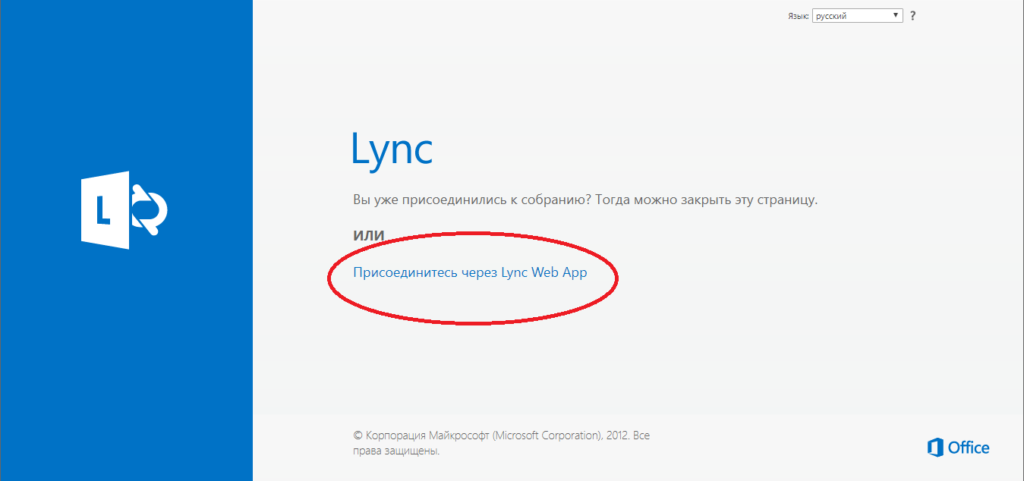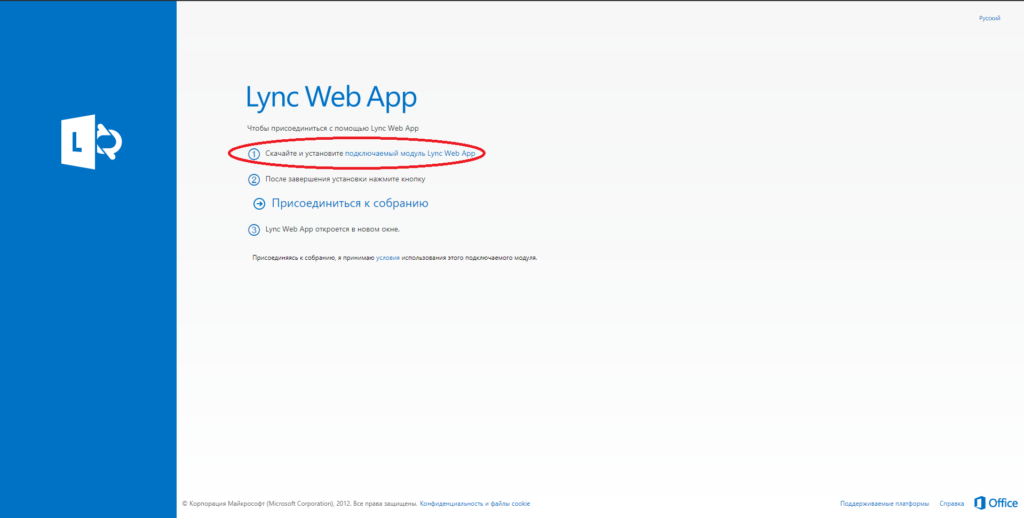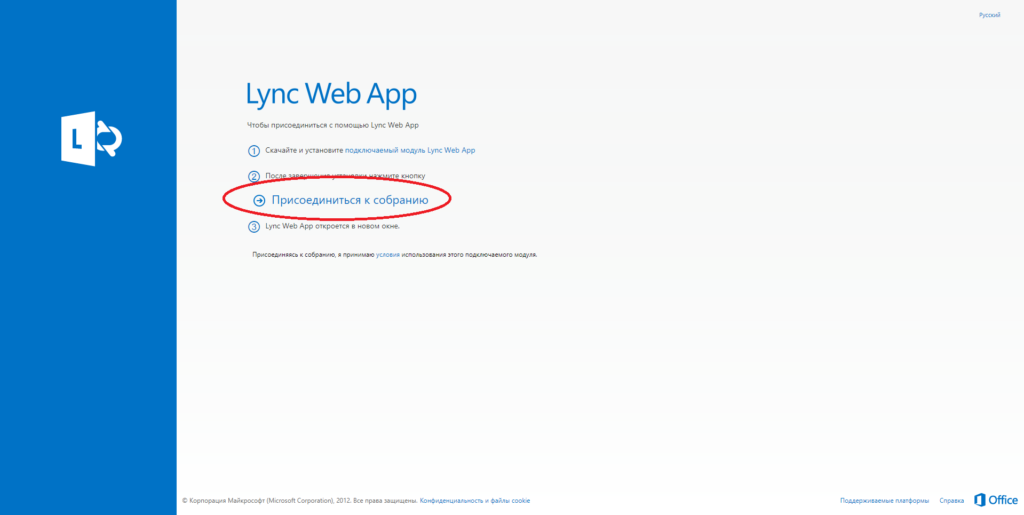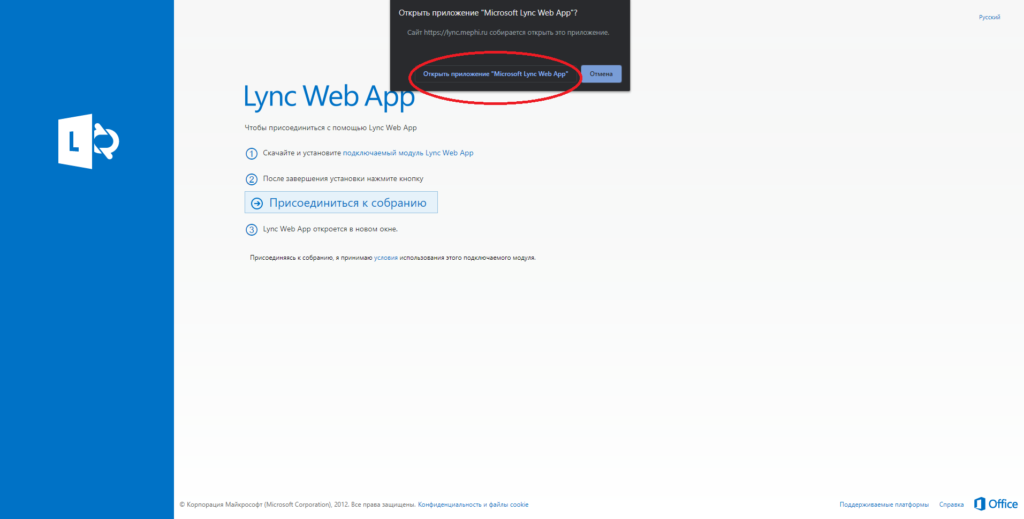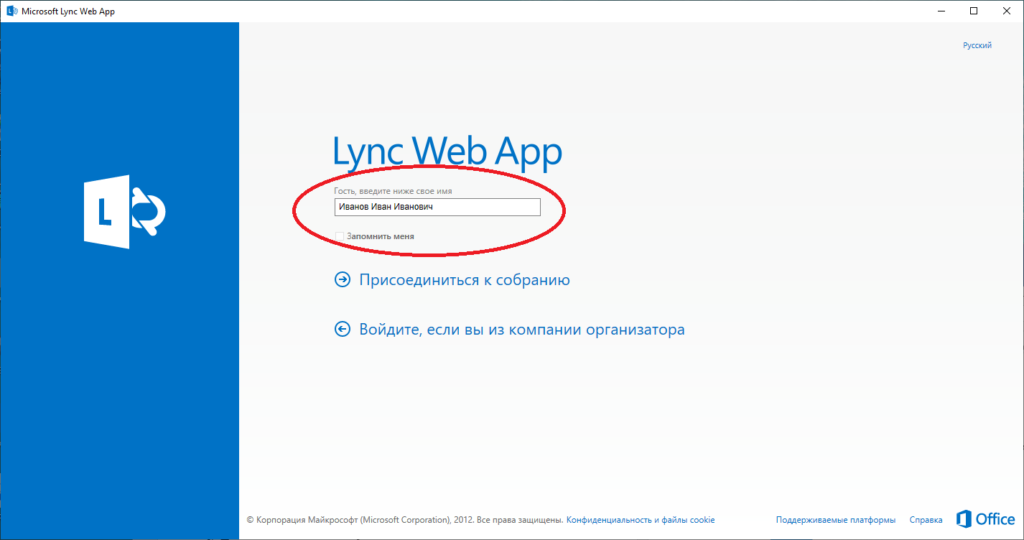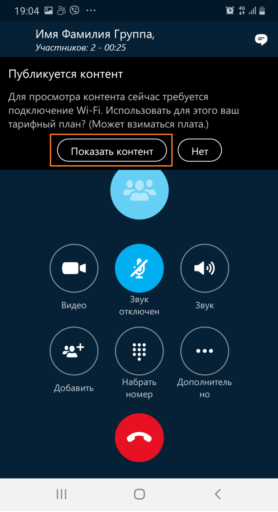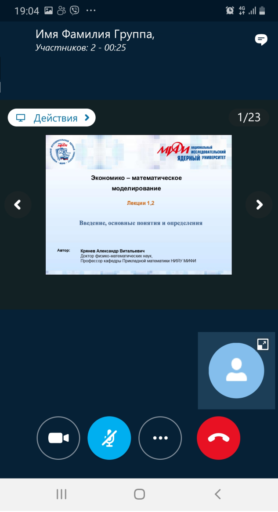Инструкция для студентов
Студентам для участия в занятиях в рамках дистанционного обучения необходимо:
- Перейти по полученной ссылке на онлайн-трансляцию занятия (из расписания или ИОС)
- В открывшемся окне браузера выбрать “Присоединитесь через Lync Web App” (рис.1).
Рис. 1
- После выполнения пункта 2, при первом подключении к онлайн-трансляции установить “подключаемый модуль Lync Web App” (рис.2). Если модуль установлен перейти к пункту 3.
Рис. 2
- Выбрать “Присоединиться к собранию” (рис.3).
- В появившемся окне “Открыть приложение “Microsoft Lync Web App” выбрать “ Открыть приложение “Microsoft Lync Web App” (рис.4).
- После выполнения пункта 5, в поле “Гость, введите ниже свое имя” ввести Ф.И.О. (рис.5). Нажать “Присоединиться к собранию”.
Рис. 3
Рис. 4
Рис. 5
Настройка подключения к онлайн-трансляции занятия завершена. Для проверки подключения войдите в тестовое собрание. https://meet.mephi.ru/lync/VHT4CSO4
Если при подключении к собранию я не слышу выступающего и не вижу изображения веб-камеры. Также я вижу надпись
При переходе в “Параметры”-> “Звуковые устройства”, вижу следующее
О: Данная ошибка возникает в связи с отсутствием микрофона. Подключите микрофон к ПК или установить ПО “Virtual Audio Cable” (виртуальный микрофон).
Вход в онлайн-аудиторию с мобильных устройств
Для подключения к онлайн-аудитории через мобильное устройство необходимо установить приложение Skype for Business (Скайп для бизнеса), например через приложение Play Маркет.
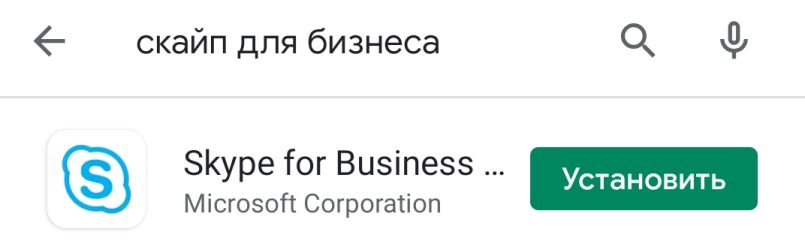
Обратите внимание: После установки входить в Скайп для бизнеса и дополнительно его настраивать не нужно!
Вход в онлайн-аудиторию на занятие осуществляется через ссылку в расписании или ссылку на странице предмета в информационно-образовательной среде (ios.biti.mephi.ru)
После щелчка по этой ссылке загрузится установленное ранее приложение Скайп для бизнеса. Для входа следует нажать на кнопку «Присоединиться как гость»:
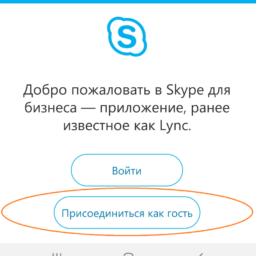
Далее необходимо ввести Фамилию Имя и Группу:
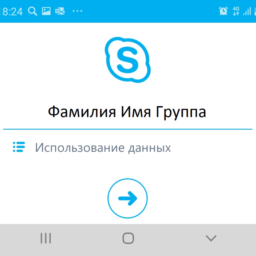
После откроется окно онлайн-аудитории.
Обратите внимание: Включать звук и видео необходимо только при ответе преподавателю!
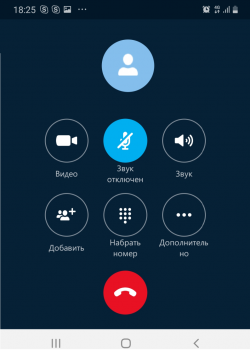
Возможна ситуация, когда при определенных настройках онлайн-аудитории после входа в нее Вы окажетесь в виртуальном «Зале ожидания»:
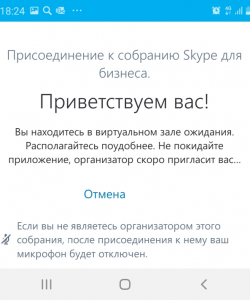
В этом случае необходимо будет подождать Вашего подключения к онлайн-аудитории преподавателем.